Gerät PCI benötigt weitere Installation [Fix]
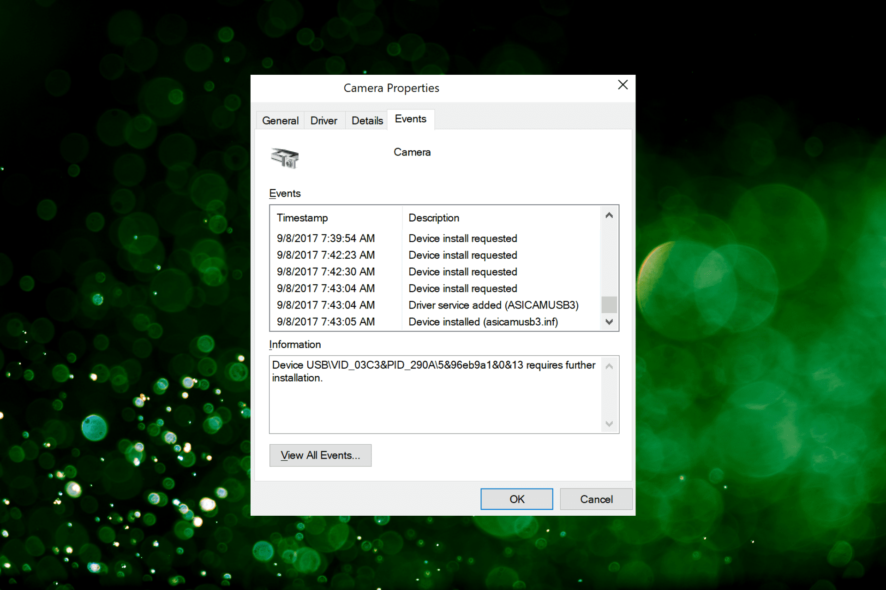 Viele haben eine Nachricht im Ereignisprotokoll gemeldet, die besagt, dass das Gerät PCI eine weitere Installation benötigt, und sind besorgt, dass dies Probleme auf ihrem PC verursachen könnte. Heute werden wir uns näher damit befassen und sehen, wie man das beheben kann.
Viele haben eine Nachricht im Ereignisprotokoll gemeldet, die besagt, dass das Gerät PCI eine weitere Installation benötigt, und sind besorgt, dass dies Probleme auf ihrem PC verursachen könnte. Heute werden wir uns näher damit befassen und sehen, wie man das beheben kann.
Wie behebe ich ein PCI-Gerät, das eine weitere Installation benötigt?
Bevor wir weitere Lösungen ausprobieren, stellen Sie sicher, dass der Treiber vollständig installiert ist und dass Sie die neueste Protokolleintragung anzeigen. Wenn möglich, versuchen Sie, das Gerät erneut anzuschließen und zu prüfen, ob das hilft.
1. Treiber aktualisieren
- Geben Sie Geräte-Manager in die Suchleiste ein und klicken Sie auf das entsprechende Suchergebnis.
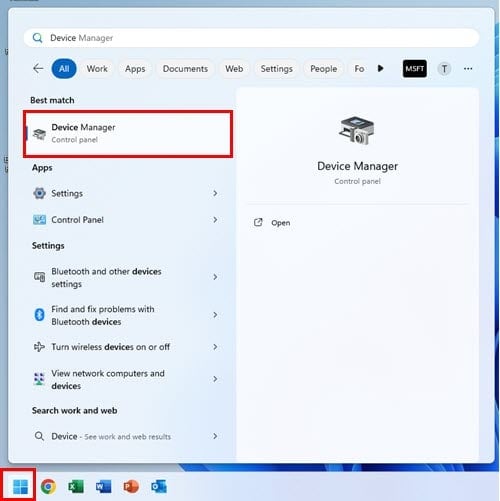
- Suchen Sie das problematische Gerät, klicken Sie mit der rechten Maustaste darauf und wählen Sie Treiber aktualisieren.
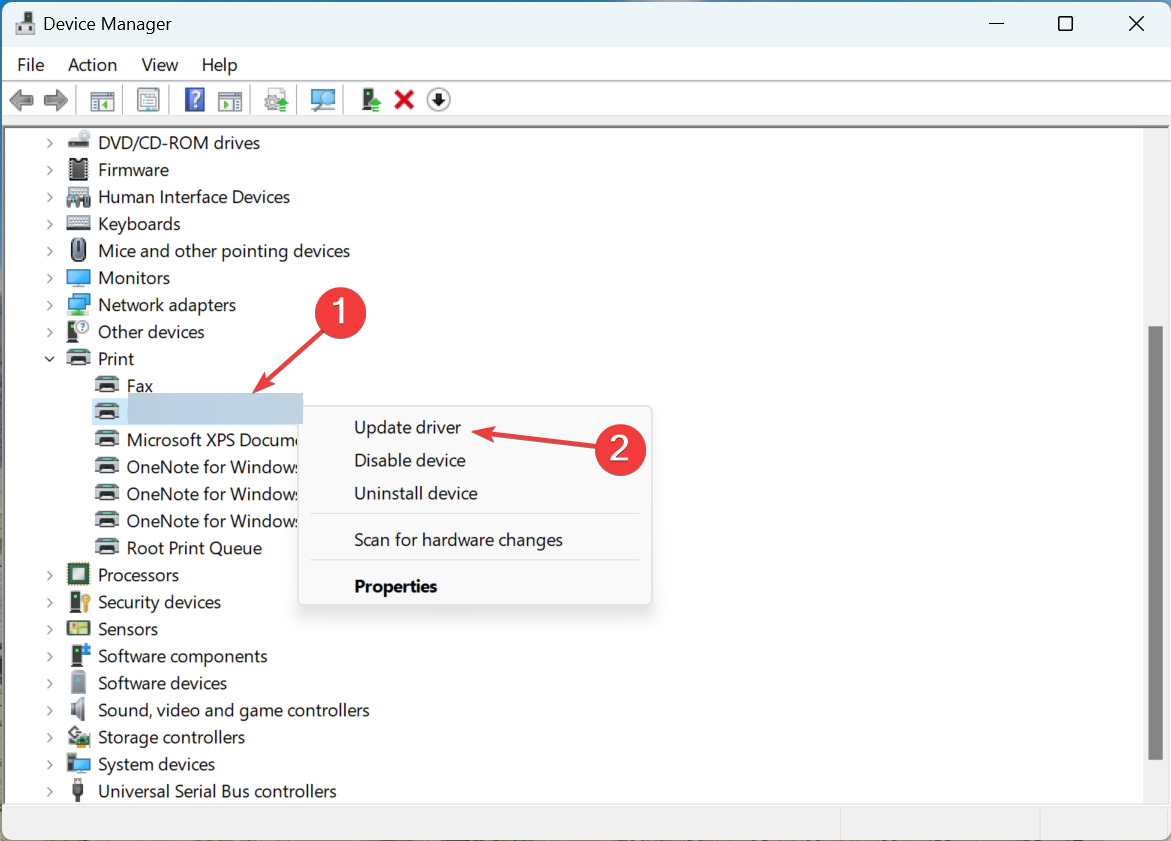
- Wählen Sie nun Automatisch nach Treibern suchen.

- Warten Sie, bis Windows die beste Version im System gefunden und installiert hat.
- Starten Sie Ihren PC neu, um die Änderungen anzuwenden.
Alternativ können Sie auch automatische Aktualisierungssoftware wie PC HelpSoft Driver Updater verwenden. Diese aktualisiert Ihre Treiber automatisch und repariert beschädigte oder fehlende Treiber auf Ihrem PC.
⇒ PC HelpSoft Driver Updater erhalten
2. Treiber manuell installieren
-
Drücken Sie Windows + R, um Ausführen zu öffnen, geben Sie devmgmt.msc in das Textfeld ein und drücken Sie Enter.

-
Klicken Sie mit der rechten Maustaste auf das problematische Gerät und wählen Sie Treiber aktualisieren.

-
Wählen Sie nun Durchsuchen Sie meinen Computer nach Treibern.
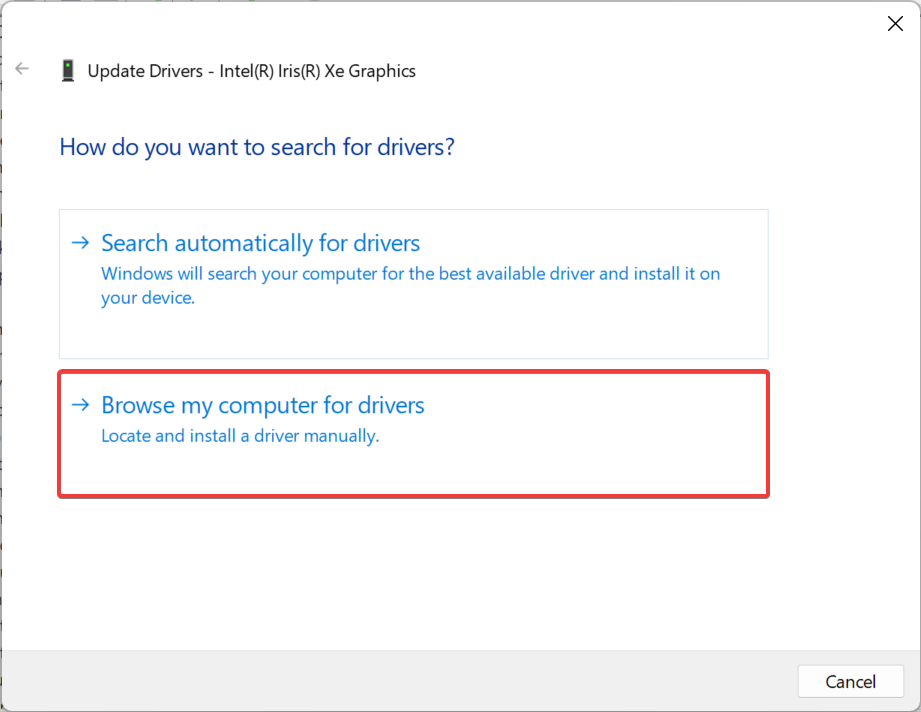
-
Wählen Sie Lassen Sie mich aus einer Liste verfügbarer Treiber auf meinem Computer wählen.

-
Wählen Sie schließlich einen anderen Treiber aus der Liste aus und klicken Sie auf Weiter.

- Wählen Sie die entsprechende Antwort, falls ein Bestätigungsdialog erscheint.
- Wenn das nicht funktioniert, versuchen Sie einen anderen Treiber aus der Liste, bis Sie das Problem beheben können.
Diese Methode hat mehreren Benutzern geholfen, den Gerätetreiber benötigt eine weitere Installation-Fehler in Windows zu beheben, und wir empfehlen Ihnen, es auszuprobieren. Erfahren Sie mehr zu diesem Thema
- So aktualisieren Sie Treiber einfach unter Windows 11
- So beheben Sie den Fehler veralteter Treiber unter Windows 11
- D3dx11_42.dll nicht gefunden: So beheben Sie es
3. Überprüfen Sie auf Probleme
-
Geben Sie Sicherheit und Wartung in die Suchleiste ein und klicken Sie auf das Suchergebnis mit demselben Namen.

-
Überprüfen Sie, ob hier Probleme aufgeführt sind, und unternehmen Sie die notwendigen Schritte, um die Ursache zu beseitigen.

Wenn es nicht der Treiber war, können Sie auf Probleme in Sicherheit und Wartung überprüfen und diese in kürzester Zeit beheben.
Gerät PCI benötigt weitere Installation kann Ihre GPU, Wi-Fi oder jeden anderen Netzwerkadapter betreffen, aber hoffentlich haben Sie es mit diesen Schritten beheben können.
Falls Sie Probleme mit der Aktualisierung des PCI Express Root Port-Treibers haben, haben wir dafür einen speziellen Leitfaden. Wir haben auch über den Fehler des PCI Express Root Ports geschrieben, also verpassen Sie es nicht.
Dies ist nicht das einzige Problem mit PCI-Geräten, und wir haben auch behandelt, was zu tun ist, wenn der Gerätetreiber für PCI fehlt sowie den internen Fehler des PCI-Bustreibers.
Wenn Sie andere Fragen haben oder eine andere Methode zur Behebung des Problems kennen, lassen Sie es uns im Kommentarbereich unten wissen.













